FUNGSI FONT PADA MICROSOFT EXCEL
FUNGSI FONT PADA MICROSOFT EXCEL - Font
merupakan sebuah sub menu yang terdapat pada excel, font sendiri meliputi : font face, bottom border, font
bolt, italic, underline, increase size, decrease size, color,
fill color.
Fungsi pada font ini juga sangat perlu diketahui oleh para sahabat yang sedang mempelajari Microsoft Excel atau yang sering menggunakannya, oleh karena itu admin membuat penjelasan tentang fungsi dari sub menu font Excel pada kesempatan ini. Jika ada kejanggalan dalam penulisan dan penjelasan silakan mengoreksinya dengan meninggalkan komentar di bawah untuk sama - sama kita belajar. Berikut adalah fungsi lengkap font Microsoft Excel :
Berikut adalah caranya :
 |
| Sumber tangkapan layar Husaini | fungsi font pada microsoft excel. |
1. Font (Font Face) .
Font (Font Face) merupakan sub menu pada font yang digunakan sebagai pengatur gaya tulisan atau format tulisan atau thame font.
 |
| Sumber tangkapan layar deskop Husaini | Fungsi font (font face) pada excel. |
- Pilih text yang ingin di ubah gayanya atau thame font (jika ingin mengubah hanya sebagian dan jika ingin sama semua, maka pilih dari pertama).
- Pilih tombol seleksi disamping tulisan calibri (sesuai gambar diatas).
- Pilih tema sesuai kehendak atau ketentuan.
- Tulisan anda siap berubah.
2. Font Size
Font size digunakan untuk memperkecil atau memperbesar tulisan pada excel.
Berikut adalah langkahnya :
- Pilih tombol seleksi / tulis pada angka 11 (sesuai dengan gambar di atas).
- kemudia tentukan nomor ukuran size font sesuai dengan kehendak sobat atau ketentuan pada instansi anda.
- Size font siap digunakan.
3. Bolt.
Bolt merupakan sebuah menu dengan fungsi untuk menebalkan tulisan.
 |
| Sumber tangkapan layar deskop Husaini | fungsi bold pada microsoft excel. |
Berikut cara menggunakannya :
- Pilih (blok) atau seleksi text yang ingin di ubah ke bentuk tebal, atau yang sudah tebal dibuat normal kembali.
- Tekan icon bolt atau bisa juga dengan menekan CTRL + B.
- Siap digunakan.
4. Italic.
Italic digunakan untuk membuat format tulisan miring.
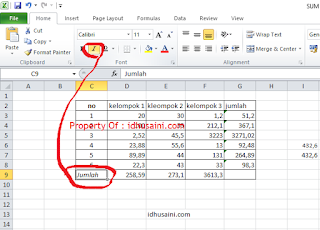 |
| Sumber tangkapan layar deskop Husaini | fungsi italic pada microsoft excel. |
Berikut adalah cara menggunakannya :
- Blok atau seleksi tulisan yang ingin dibuat miring.
- Kemudian tekan icon yang di kolom merah sesuai dengan gambar atau tekan CTRL + I.
- Format atau tulisan yang anda blok sudah miring.
5. Underline.
Underline merupakan sub menu font yang berfungsi untuk menerpakan garis dibawah tulisan, ada dua pilihan underline (microsoft 2010), yaitu : Underline dan Double Underline.
Berikut adalah cara menggunakan fungsi Underline.
- Blok tulisan atau pilih tulisan yang akan di buat gari bawah.
- Tekan icon underline atau dengan tekan CTRL + U (sobat bisa memilih format biasa atau double).
- Tulisan anda siap dengan garis dibawahnya.
6. Bottom Border.
Poin ke enam ini berfungsi untuk memilih garis kolom sesuai kebutuhan sobat sekalian.
Berikut adalah cara menggunakan perintah atau fungsi ini :
- Blok kolom atau baris yang ingin dibuat format table.
- Pilih jenis tabel/ bottom yang ingin digunakan atau diperlukan.
- Setelah klik pada pilihan border, maka tabel anda siap digunakan.
7. Fill Color.
Fill color berbeda dengan font color, fill color berfungsi untuk mengubah warna atau backgroun tabel atau bagian yang sobat seleksi.
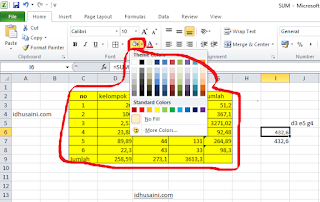 |
| Sumber tangkapan layar deskop Husaini | fungsi fill color pada microsoft excel. |
Berikut adalah cara menggunakan fill color :
- Blok bagian yang ingin di buat latar belakang warna.
- Tekan icoon fill color, kemudian seleksi warna padatombol pilihan sampingnya.
- Background anda siap berubah.
8. Font Color.
Font color digunakan untuk merubah warna tulisan.
 |
| Sumber tangkapan layar deskop Husaini | fungsi font color pada microsoft excel. |
Berikut cara menggunakannya :
- Blok atau pilih tulisan yang ingin di warnai.
- TEkan pada icon font color dan pilih atau seleksi warna pada tombol pilihan samping.
- Setelah klik warna sesuai keinginan sobat sekalian, maka tulisan anda siap berubah warnanya.
9. Increase
Size dan Decrease Size.
Fungsinya sama - sama mengubah ukuran tulisan, perbedaannya hanya increase untuk memperbesar tulisan sedangkan decrease adalah sebaliknya.
 |
| Sumber tangkapan layar deskop Husaini | fungsi Increase Size dan Decrease Size pada excel. |
Berikut cara menggunakannya :
- Pilih tulisan yang ingin di kecilkan atau dibesarkan.
- Tekan pada icon kecil atau besar pada icon excel.
- Kemudian tulisan anda siap dengna format besar atau kecilnya.
Nah itulah beberapa fungsi pada sub menu font microsoft excel, semoga bermanfaat.
Jika ada kesalahan dalam penulisan dan lain sebagainya admin mohon maaf dan jika ada diantara sahabat yang ingin mengoreksi postingan admin, memberi saran, komentar, ide dan lain sebagainya bisa dengan cara menghubungi email : sharelaju@gmail.com



Post a Comment for "FUNGSI FONT PADA MICROSOFT EXCEL"